Cách tạo Hình khối 3D trong PowerPoint
PowerPoint là một sản phẩm của Microsoft được sử dụng để trình bày ý tưởng và kiến thức cho khán giả; một số người sẽ sử dụng nó để chỉnh sửa ảnh, nhưng điều gì sẽ xảy ra nếu bạn có thể sử dụng nó để tạo một khối hình trong PowerPoint và tạo cho nó một phong cách độc đáo. Hình lập phương là một vật thể rắn ba chiều được giới hạn bởi sáu mặt vuông vuông góc với nhau.
Cách tạo Hình khối(Cube) 3D trong PowerPoint
Mở PowerPoint .
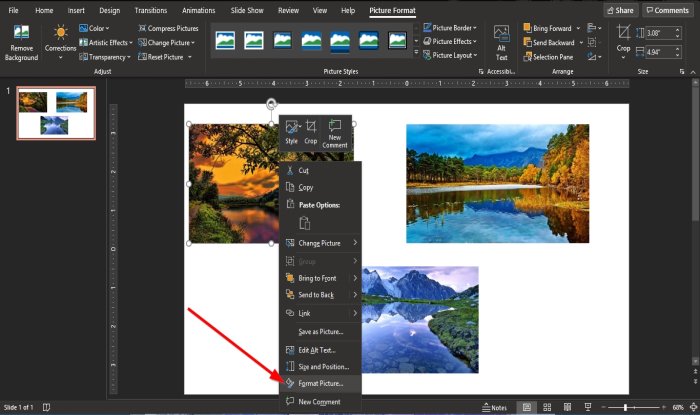
Trên trang chiếu PowerPoint , hãy chèn ba ảnh từ tệp của bạn.
Sau đó nhấp chuột phải vào bất kỳ hình ảnh nào.
Trong danh sách thả xuống, hãy chọn Định dạng ảnh(Format Picture) .

Một ngăn Định dạng Ảnh(Format Picture) sẽ xuất hiện ở bên phải.
Bên trong ngăn Định dạng Ảnh(Format Picture) , bấm vào biểu tượng Hiệu ứng(Effects) ở trên cùng của ngăn.
Trên trang Hiệu ứng(Effects) , nhấp vào Xoay 3-D(3-D Rotation) .
Xoay 3-D(3-D Rotation) là một tính năng được cung cấp trong Office để xoay các đối tượng hoặc hình ảnh vào các vị trí khác nhau.
Trong danh sách Xoay 3-D(3-D Rotation) , chúng tôi sẽ áp dụng Cài đặt sẵn(Preset) .

Trong phần Preset , nhấp vào mũi tên thả xuống của biểu tượng Presets ở bên phải và chọn ( Presets)Off-Axis 1: Left trong nhóm Parallel trong danh sách.
Khi bạn nhấp vào Off-Axis 1: Left , hình ảnh sẽ tự động được định hướng theo cách đó.

Bấm(Click) vào hình ảnh thứ hai, sau đó đi đến ngăn Định dạng Hình ảnh(Format Picture) ; trong phần Preset , nhấp vào mũi tên thả xuống của biểu tượng Presets ở bên phải và chọn (Presets)Off-Axis 1: Right trong nhóm Parallel trong danh sách.
Ảnh trong trang chiếu sẽ chuyển sang Cài(Preset) đặt sẵn được chọn.
Đặt hình ảnh đầu tiên và hình ảnh thứ hai gần nhau, theo vị trí của chúng.
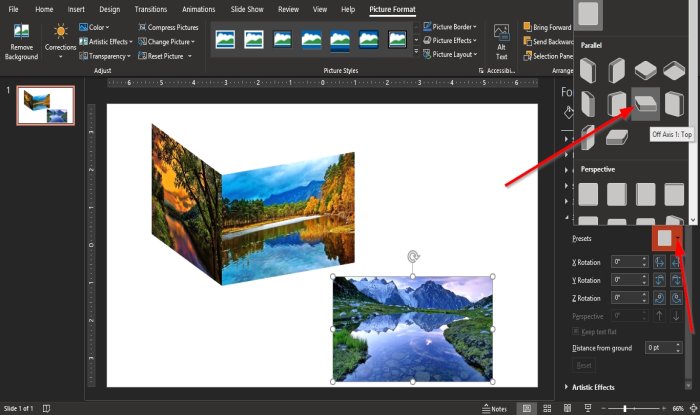
Sau đó bấm vào hình thứ ba. Trong ngăn Định dạng Ảnh(Format Picture) trong phần Đặt(Preset) trước, bấm vào mũi tên thả xuống và chọn Tắt Trục 1: Trên cùng(Off-Axis 1: Top) .
Sau khi Off-Axis 1: Top Preset được chọn, đặt hình thứ ba lên trên cùng của khối lập phương.

Bây giờ chúng tôi sẽ nhóm chúng, nhấn Ctrl + Shift trên bàn phím của bạn để chọn tất cả các hình ảnh.
Sau đó, nhấp chuột phải và trong danh sách thả xuống, hãy chọn Nhóm(Group) rồi nhấp vào Nhóm(Group) .
Tất cả Hình ảnh(Pictures) sẽ được nhóm lại thành một.

Sau đó, chuyển đến ngăn Định dạng Ảnh(Format Picture) và nhấp vào Định dạng 3-D(3-D Format) .
Trong phần Top Bevel , nhấp vào Preset và chọn Round .
Bạn sẽ nhận thấy rằng phần trên cùng của khối lập phương có hiệu ứng Tròn(Round ) .
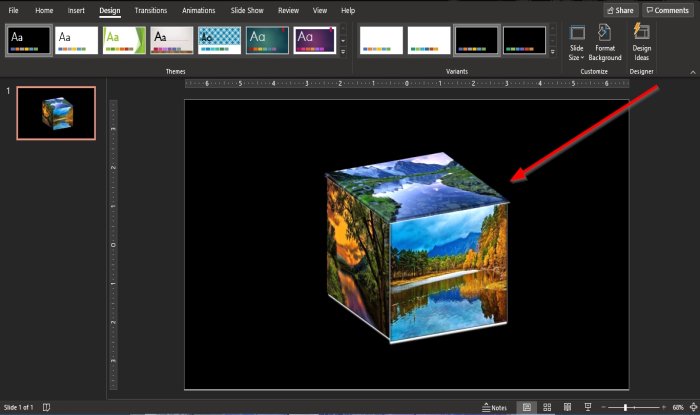
Bây giờ chúng ta có một hình khối.
Chúng tôi hy vọng hướng dẫn này giúp bạn hiểu cách tạo Hình khối(Picture Cube) trong PowerPoint .
Nếu bạn có câu hỏi về hướng dẫn, hãy cho chúng tôi biết trong phần bình luận.
Đọc tiếp theo(Read next) : Cách tạo và sử dụng Thanh tiến trình trong PowerPoint(How to create and use Progress Bar in PowerPoint) .
Related posts
Làm thế nào để làm mờ một hình ảnh trong PowerPoint
Excel, Word or PowerPoint không thể bắt đầu lần trước
Làm thế nào để liên kết một PowerPoint presentation với người khác
PowerPoint không được đáp ứng, đóng băng, treo hoặc đã ngừng làm việc
Cách liên kết các phần tử, Content or Objects đến A PowerPoint slide
Cách xóa Clipboard trong Excel, Word or PowerPoint
Cách tạo và chèn Pyramid trong PowerPoint
Cách chèn Countdown Timer trong PowerPoint presentation
Convert Word, PowerPoint, Excel Documents vào PDF bằng Google Docs
Làm thế nào để thay đổi File Format mặc định để lưu trong Word, Excel, PowerPoint
Làm thế nào để chia một bức tranh thành từng mảnh trong PowerPoint
Cách thêm Callout trong PowerPoint Slide
PowerPoint Tutorial cho Beginners - Tìm hiểu cách sử dụng nó
Cách nén tất cả các hình ảnh trong PowerPoint presentation
Cách sử dụng Presenter Coach trong Microsoft PowerPoint Online
Cách tạo Mouseover Text Effect trong PowerPoint
Cách thêm Captions lên Pictures trong PowerPoint
Làm cách nào để ẩn Audio icon trong PowerPoint
Cách thêm tín dụng cán vào PowerPoint presentation
Làm thế nào để bắt đầu Word, Excel, PowerPoint, Outlook trong Safe Mode
